您是否遇到过在输入时键盘键位卡住或无法响应的情况?windows 11 提供了一种解决方案:键盘粘滞键。通过启用粘滞键功能,您可以单击一次键位即可连续输入该键位。php小编鱼仔将指导您如何在 windows 11 上轻松开启键盘粘滞键,帮助您解决输入难题。继续阅读本文,了解详细的操作步骤。
1.首先,点击开始菜单中的设置按钮
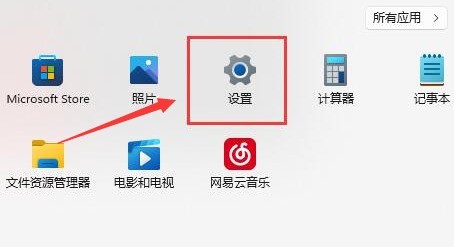
2.然后,找到设置面板左侧的辅助功能选项

3.接着,在交互一栏中点击打开键盘设置按钮
4.最后,找到粘滞键选项,将右侧开关向右滑动开启即可
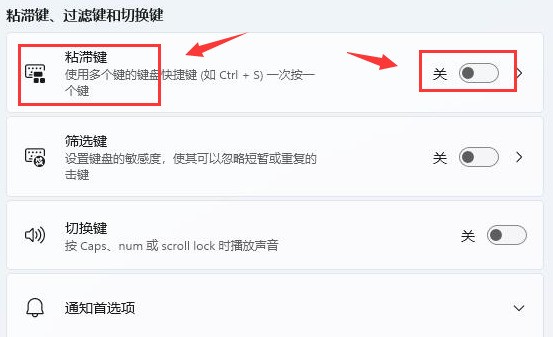
以上就是Windows11怎么开启键盘粘滞键 Windows11开启键盘粘滞键方法的详细内容,更多请关注php中文网其它相关文章!

每个人都需要一台速度更快、更稳定的 PC。随着时间的推移,垃圾文件、旧注册表数据和不必要的后台进程会占用资源并降低性能。幸运的是,许多工具可以让 Windows 保持平稳运行。

Copyright 2014-2025 https://www.php.cn/ All Rights Reserved | php.cn | 湘ICP备2023035733号